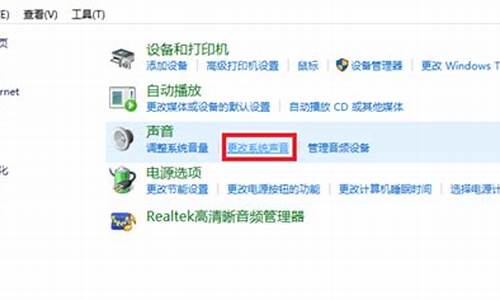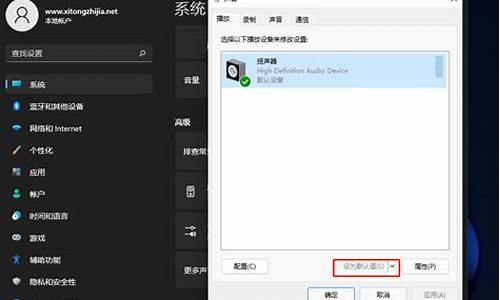电脑公司怎样装电脑系统_公司电脑怎么重装
1.电脑公司系统盘如何安装
2.公司新进了20几台笔记本电脑,全新的怎样安装系统最快!
3.公司发的电脑,要连公司的内网才能登陆使用,怎么重装系统
4.今天给公司安装新电脑,很多系统需要重新安装,怎么批量安装电脑系统?大概9台

一 . XP操作系统的安装
操作系统好比是一个舞台,只有建好了它,各种硬件和软件才能相互配合、相互作用地进行表演而又不产生相互的干扰和冲突;它又象导演,指挥整个剧组有条不紊地工作。
〔1〕.如何设置从光盘起动
当要从光盘上进行系统安装时,就必须保证电脑支持可以从光盘来启动,否则,便须进行以下设置:
1.)开机,在屏幕左下角出现反亮“Del”时,迅速按下小键盘处的Del键,随后即进入了BIOS界面;
2.)将光标移动到BIOS表格第一列的第二项“Advanced BIOS Features”上,按回车键“Enter”即进入下一层列表;
3.)用↑↓键选择光标到“First Boot Device”项,按回车进入下一层列表,分别代表了不同的启动设备,用↑↓键将光标定在“CDROM”项上,按回车键回到上一层列表;
4.)接按F10键,则出现一行红框,最后一个是闪动着的“Y”字母,再按回车键退出,这样就设置成了支持光盘启动;
注:此前,若光驱中已放入系统光盘的话,这时,电脑重新启动;各种电脑的BIOS进入方法可能不同,设置或有差别,但基本大同小异,一般应参看主板说明书;
〔2〕 .系统的安装
5.)BIOS设定后,重启(当然这时光驱中应放入支持启动的系统光盘),当屏幕上出现press any key boot from CD.._字样时或者选择刚重启时即快速按主键盘区的任意键——如空格键方法,则光驱读取系统光盘上的程序并开始进行安装;这步很重要,否则不能启动光盘安装;
6.)启动后出现“欢迎使用安装程序”界面及安装选项,如;全新安装、修复系统等,这里选全新安装!
7.)进入分区选项后,可根据自己的需要或喜好确定分区数和分区大小,一般C盘是操作系统和很多应用程序及各种软件安装的首选,故应适当选择!(注意:如果是同样的系统只进行操作系统的全新安装,则只要重新格式化C盘即可,可不必改动其余分区的大小,这样其它盘中的数据仍然可用。)C盘的格式化可选FAT32文件格式,也可选NTFS文件格式,当然,用NTFS文件系统格式可节约磁盘空间和提高安全性;
8.)当出现区域和语言设置选项时,选默认即可,接下来出现姓名、单位、产品密钥选项,按自意及所附序列号(如:DG8FV-B9TKY-FRT9J-6CRCC-XPQ4G)输入,下一步若设置了管理员密码,则必须牢记!因为每次开机都要求输入,输错或不输都进不电脑!也可以选择什么也不输——跳过!(注:此时只有系统自带的几种输入法,一般用shift+ctrl键选择);
9.)日期和时间选北京、重庆、香港时区这项就行了;
10.)网络安装选项时,选默认即可;
注:至此,人为参与安装系统的过程结束,剩下的便自动完成,一般安装结束后系统会重启,这段时间较长,需耐心等待,当出现未重启或淡黄(或淡兰)色屏很长时间而无变化时,可人为强制重启;
〔三〕.驱动程序安装
要让计算机能正常工作,就必须安装基本硬件的驱动程序,如:主板、声卡、显卡等,否则,整机便无法良好地工作;注意:这时屏幕上只有回收站一个快捷图标,且屏幕显示也不清晰,如此时光驱不能自动运行,从而不能显示文件夹完成安装,就必须从我的电脑中双击光驱图标来运行,方法是→开始→我的电脑→双击。也可用拖拽的办法将我的电脑、我的文档等拖到桌面上来以便操作;(注:一般XP sp2系统已自带了USB2.0登驱动程序,故有些硬件装上就可使用)
电脑公司系统盘如何安装
解决方法
方法1光盘驱动安装
1、启动计算机,屏幕上出现? Press Del to Enter BIOS Setup,按住DEL,出现BIOS设置窗口。
2、选择Advance BIOS Features选项,按enter键.
3、选择First Boot Derive选项。按Page Up或者Page Down 键将该项设置为CD-ROM,把系统改为光盘启动。?
4、返回主菜单,保存BIOS设置。
保存方法为:按下F10,再按Y键即可。
5、将光盘放入光驱,并重启电脑。根据安装提示一步步安装。
6、安装好后,第一次重启前一定要把光盘从光驱中取下来。
方法2U盘驱动安装
1、首先,需要将系统的GHO或备份的GHO文件放到电脑或U盘中;
2、然后,制作一个可以启动电脑的U盘。
3、有了系统文件GHO和可启动电脑的U盘,再设置电脑从U盘启动。按DEL进入BIOS,将里面的“First Boot Device”选择为“USB-ZIP”。
4、然后,将U盘插入电脑,由于已经设置从U盘启动,所以开机会自动从U盘启动。
5、进入U盘界面,选择第一个Windows PE即可进入U盘PE系统。
6、进入U盘PE系统后,启动GHOST程序。
7、选择“Local”,再选择“Paritition”,再选择“From Image”。
8、然后,按键盘上的Tab跳格键找到GHO文件,再选择“Open”。
9、然后在接下来的窗口中选择要安装系统的硬盘。
10、接下来就是选择要安装系统的分区了,选好后按“OK”键继续下一步。
11、下面开始正式的安装系统了,有详细的进度条显示。
12、进度条进行到100%时,安装结束,会弹出一完成的对话框,选择“Reset Computer”重启电脑即可。
公司新进了20几台笔记本电脑,全新的怎样安装系统最快!
1 把第一启动盘设为光驱
2 把电脑公司系统盘放入光驱重启电脑
3 进入安装界面,一步一步傻瓜似的装就行了,C盘的系统格式最好设为fAT32,最后还可以选择是不是安装网络连接,最好按了。
4 最后自动重启,正式安装,等大约30——40分钟后重启就行了。
支持盗版!!
公司发的电脑,要连公司的内网才能登陆使用,怎么重装系统
一键guest 硬盘版!(光盘版)
使用方法:
1.将iso文件直接用nero或其它的刻录软件刻录到一张小DVD光盘(好像是1.4G,随身携带相当方便)上,不要作任何修改,修改将导致问题出现。
2.设光驱为第一启动,出现启动界面后,直接按“A”或选择“一键恢复GHOST文件到C盘”。大约五到十分钟后(视机子情况),电脑重启,取出光盘。
(如果你下载到的是GHO文件而不是ISO文件,则以上两步无效,请自用GHOST11以上版本恢复。)
3.系统自动安装,约三到八分钟(视机子情况)。(绝大多数驱动将自动装好)
4.检查还有没有硬件驱动没有装,如果有,手动安装驱动。(这种情况比较少,但有。)
5.打开QQ医生,升级QQ,升级系统补丁。
6。运行“开始-程序-系统优化-清除程序运行痕迹”清除掉升级或使用系统时产生的程序痕迹。
7.桌面“我的电脑”-属性-高级-启动和故障恢复-设置-默认操作系统:选“windowsxp系统保护模式”。模式说明:
系统保护:只保护C盘,C盘、桌面不能保存文件,推荐使用。
可安装模式:即普通电脑平常用的模式,可任意安装软件或设置,需新装软件或进行设置时使用。
全盘保护模式:对硬盘全盘进行保护,硬盘上将不能保存任何文件,当然,上网也最安全。
MSDOS万能克隆:恢复或备份系统时用,密码:msdos。(有密码可防止误操作)
至此,安装完毕。一般在八到十五分钟内。
系统保护以后,如果要安装新软件或进行新设置,开机时按F8,选“返回到启动菜单”,再选“可安装软件模式”。安装好后,重启动,系统自动保护你的新软件、新设置。
再次强调:请一定保证欲安装的软件无毒无插件。
今天给公司安装新电脑,很多系统需要重新安装,怎么批量安装电脑系统?大概9台
记住 原来网络地址 网关 dns 等以便恢复
下载一个ghost系统 用一键ghost 或 onkeyghost 软件在系统windows界面就可以安装
安装版也可(安装中可以格式化系统盘)
使用U盘,助手,常用的大,电脑店都可以。
在U盘上安装电脑助手,把系统放到U盘上面。
启动电脑的时候用U盘启动,然后进入PE ,使用里面的dg进行电脑硬盘分区,然后使用桌面上的系统安装工具,安装系统即可。
声明:本站所有文章资源内容,如无特殊说明或标注,均为采集网络资源。如若本站内容侵犯了原著者的合法权益,可联系本站删除。